3D建模从入门到精通:轻松掌握软件操作与建模技巧,快速提升设计能力
1.1 什么是3D建模及其应用领域
3D建模就像数字世界的雕塑艺术。通过计算机软件,在虚拟空间中创建具有长宽高三个维度的立体模型。这个过程让我想起第一次用黏土捏小动物的经历,只不过现在工具换成了鼠标和键盘。
你可能没意识到,3D建模已经渗透到生活的方方面面。电影里的特效场景、游戏中的角色造型、建筑设计的立体展示、工业产品的原型设计,甚至医疗领域的手术模拟,都离不开3D建模技术。记得有次陪朋友看牙医,医生就是通过3D建模提前模拟了种植牙的全过程,这种直观的展示方式确实让人安心不少。
1.2 3D建模的基本流程和概念
建模过程通常遵循几个关键步骤。从构思草图开始,到创建基础几何体,再到细化模型结构,最后进行材质赋予和渲染输出。每个环节都环环相扣,缺一不可。
理解几个核心概念很重要。多边形建模是最常见的方式,通过组合三角形或四边形面片来构建形状。NURBS曲面建模则适合创建光滑的有机形态。还有雕刻建模,感觉就像在数字世界里玩泥巴,特别适合制作生物角色。
坐标系的概念初学可能有点抽象。三维空间中的X、Y、Z轴构成了模型的定位基础。掌握这些基础知识,后续学习会顺利很多。
1.3 常用3D建模软件介绍与对比
市面上主流软件各有特色。Blender作为开源软件的代表,功能全面且完全免费,对新手特别友好。3ds Max在建筑可视化领域表现突出,Maya则是动画和影视特效的首选。
ZBrush的雕刻功能独树一帜,做角色设计时它的笔刷系统让人爱不释手。而Cinema 4D以其易用性著称,运动图形设计是其强项。
选择软件时需要考虑学习成本和使用场景。个人建议从Blender开始入门,它的社区资源丰富,遇到问题很容易找到解决方案。等掌握了基础再根据具体需求转向专业软件。
1.4 3D建模学习路径建议
学习3D建模需要循序渐进。第一步应该是熟悉软件界面和基本操作,别急着做复杂项目。从创建简单的几何体开始,立方体、球体这些基础形状的练习其实很重要。
接下来可以尝试布尔运算、放样等中级技巧。记得我刚开始学的时候,花了一周时间就为了做好一个看似简单的咖啡杯模型。这种反复练习的过程虽然枯燥,但打下的基础特别扎实。
参与实际项目是提升的最佳途径。可以从修改现有模型开始,逐步过渡到独立创作。加入相关的学习社群,多看教程多交流,建模技能会在不知不觉中快速成长。
2.1 建模软件基础操作指南
打开Blender的第一眼,满屏的按钮和菜单确实容易让人发懵。别担心,这就像学开车要先熟悉仪表盘一样正常。左侧工具栏里的移动、旋转、缩放这三个基础工具,使用频率高到几乎每五分钟就要碰一次。

视图导航是第一个要掌握的技能。鼠标中键拖动旋转视角,滚轮缩放,配合Shift键平移观察。刚开始可能会手忙脚乱,但练上半小时就能形成肌肉记忆。我习惯把常用的编辑模式和物体模式快捷键贴在显示器边框上,这个方法帮很多新手度过了最初的不适应期。
图层面板管理着场景中的不同元素。把灯光、相机、背景分别放在不同图层,需要时单独显示或隐藏。这个看似简单的好习惯,能在制作复杂场景时省去大量查找时间。
2.2 简单几何体建模实例
让我们从制作一个国际象棋的兵开始。新建一个圆柱体,进入编辑模式后选中顶面循环边,用E键向上挤出形成主体。这个基础操作在建模中会反复使用。
添加表面细分修改器让模型变光滑,同时用环切工具在适当位置添加支撑边。支撑边的作用是控制模型转折处的硬度,就像给柔软的材料加上骨架。第一次做的时候我加了太多支撑边,结果模型看起来像被绳子捆住似的。
完成基础形状后,用倒角工具处理边缘。稍微的倒角能让模型看起来更真实,因为现实世界中几乎不存在绝对锋利的边缘。这个细节处理让简单的几何体瞬间有了质感。
2.3 复杂模型建模技巧分享
制作复杂模型时,参考图是必不可少的助手。在背景中导入三视图,按照轮廓逐步构建。我曾经尝试凭记忆做一把吉他模型,结果比例完全失调,后来乖乖找参考图重做才像样。
拓扑流线决定模型质量。好的拓扑就像织毛衣时的针法,均匀分布的四边形面片让后续的雕刻和动画变得顺畅。遇到需要更多细节的区域,使用局部细分而非整体细分,这样既保证细节又控制面数。
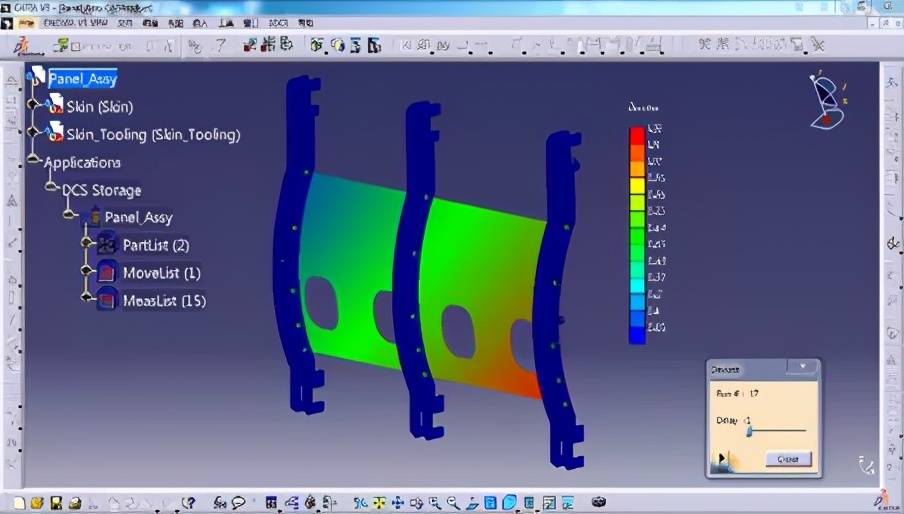
镜像修改器是效率神器。制作对称模型时只需要做一半,另外一半自动生成。修改原始部分时,镜像部分实时更新。这个功能在制作人脸、交通工具时特别实用,节省的时间足够喝杯咖啡休息一下。
2.4 材质贴图与渲染基础
材质赋予模型视觉特性。基础原理包括漫反射颜色、高光强度和粗糙度控制。金属材质需要高光的同时降低漫反射,塑料则相反。这些物理特性理解起来不难,但需要大量尝试才能掌握。
UV展开像给三维模型做裁缝。把模型表面展开成二维平面,以便绘制贴图。刚开始展开的UV可能像一堆奇怪的拼图碎片,随着经验积累会越来越规整。记得给重要区域分配更多UV空间,比如角色面部就需要比后背更精细的贴图。
渲染引擎选择影响最终效果。Eevee提供实时预览, Cycles追求物理真实。打光技巧很关键,三点布光法——主光、补光、背光,这个经典组合能应对大部分场景需求。渲染设置里的采样值不要盲目调高,找到质量与时间的平衡点更重要。
2.5 常见问题与解决方案
模型出现破面或黑斑时,首先检查法线方向。翻转错误的法线会让表面显示异常。在编辑模式下全选面片,统一法向可以解决大部分显示问题。
细分曲面导致模型变形过度,通常是支撑边不足。在需要保持形状的边缘附近添加循环边,给细分修改器明确的硬化指示。这个技巧让我成功修复过一个快完成的机器人模型。
渲染结果噪点太多,除了提高采样值,还可以尝试使用降噪节点。现代渲染器的AI降噪能在保持质量的前提下大幅缩短渲染时间。如果急着交作业,这个功能真的能救急。
文件过大加载缓慢时,检查是否有未清理的多余数据。 purge功能可以清理场景中无用的网格、材质和贴图。定期整理文件就像打扫工作室,虽然花时间但后续工作会更顺畅。
